क्या आपने कभी अपना शीर्षक टाइप किया है और जब आप पैराग्राफ लिखना शुरू करते हैं तो अगले पृष्ठ पर समाप्त हो जाते हैं? यह हम सभी के साथ हुआ है और होता रहेगा। लेकिन, यदि आप अपने दस्तावेज़ में कोई परिवर्तन करते हैं, तो आप अपने शीर्षक और अनुच्छेद हमेशा एक साथ रख सकते हैं। इससे आपके दस्तावेज़ों में अनावश्यक पृष्ठ नहीं होने में मदद मिलेगी। आपको जितने कम पेज प्रिंट करने हैं, उतना अच्छा है, है ना?
शीर्षक और अनुच्छेद एक साथ कैसे रखें
Google डॉक्स में शीर्षकों और अनुच्छेदों को हमेशा एक साथ रखने के लिए, आपको शीर्षक और अनुच्छेदों को हाइलाइट करना होगा। एक बार जब आप उन्हें चुन लेते हैं, तो शीर्ष पर स्थित लाइन स्पेसिंग बटन पर क्लिक करें। यह वह बटन है जिसमें दोनों दिशाओं में एक तीर और दाईं ओर तीन रेखाएँ होती हैं। यह नीचे दी गई छवि में भी हाइलाइट किया गया है।
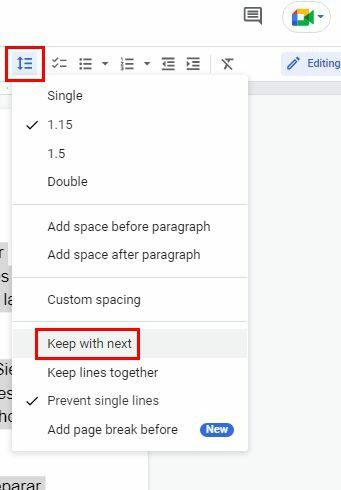
आप यहां भी जा सकते हैं:
- प्रारूप
- पंक्ति रिक्ति
- अगले के साथ रखें
पैराग्राफ
यदि आपके पैराग्राफ आमतौर पर छोटे होते हैं, तो हो सकता है कि आप अक्सर निम्न सुविधा का उपयोग न करें। लेकिन, आप कभी नहीं जानते कि भविष्य में आपको इसकी आवश्यकता हो सकती है या नहीं। इसलिए, यह जानना हमेशा अच्छा होता है कि इसका उपयोग कैसे किया जाए।
निम्नलिखित टिप आपको उन बड़े अनुच्छेदों को एक साथ रखने में मदद करेगी, इसलिए आपके पाठक को विचार समाप्त करने के लिए अगले पृष्ठ पर जाने की आवश्यकता नहीं है।
ऐसा करने के लिए, उन अनुच्छेदों को हाइलाइट करें जिन्हें आप हमेशा साथ रखना चाहते हैं। एक बार जब आप उन्हें चुन लें, तो पर क्लिक करें पंक्ति रिक्ति फिर से बटन। लेकिन, इस बार कीप लाइन्स टुगेदर विकल्प चुनें। आप भी जा सकते हैं फ़ॉर्मेट > लाइन स्पेसिंग > लाइन्स को एक साथ रखें.
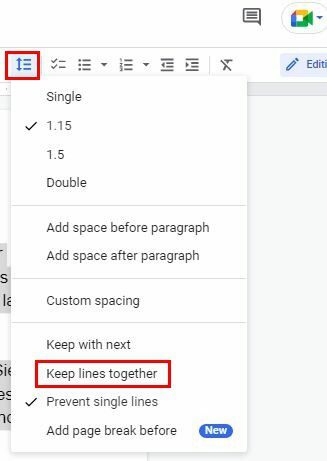
जब तक आप वहां हैं, आपको एक विकल्प भी दिखाई देगा जिसका नाम है एकल पंक्तियों को रोकें. जैसा कि नाम बताता है, आप इस विकल्प के साथ एक नए पृष्ठ पर एक भी लाइन नहीं देखेंगे। जब पैराग्राफ को एक साथ रखने की बात आती है तो इसमें बस इतना ही होता है। यह विकल्प निश्चित रूप से मददगार है क्योंकि इसका मतलब यह हो सकता है कि आपके दस्तावेज़ के अंतर में केवल आवश्यक मात्रा में पृष्ठ हैं।
निष्कर्ष
अपने पैराग्राफ को एक साथ रखकर, आप अपने दस्तावेज़ को बेहतर दिखने में भी मदद करते हैं। पाठक को नए पृष्ठ पर केवल एक वाक्य नहीं दिखाई देगा। जब भी आपको उनकी आवश्यकता हो, आपके पास चुनने के लिए तीन मूल्यवान विकल्प हैं। Google डॉक्स पर आपको ये विकल्प कितने उपयोगी लगते हैं? नीचे दी गई टिप्पणियों में अपने विचार साझा करें, और लेख को सोशल मीडिया पर दूसरों के साथ साझा करना न भूलें।